Valutazioni dell’editore: Valutazioni degli utenti:[Totale: 0 Media: 0] @media(larghezza minima: 500px) { } @media(larghezza minima: 800px) { }
BrowserBoxPro è un popolare browser remoto nel browser che ora è stato open source. Puoi usarlo gratuitamente come individuo e per uso non commerciale. Puoi configurarlo su qualsiasi server di fascia bassa e quindi navigare in Internet da una postazione remota come se vivessi lì.
BrowserBoxPro crea un browser virtuale che puoi eseguire nel tuo browser specificando l’URL e poi browser internet. Puoi usarlo per fare un sacco di cose. L’installazione è molto semplice che menzionerò più avanti in questo post. Se hai bisogno di un browser remoto gratuito invece di una VPN, puoi usarlo.
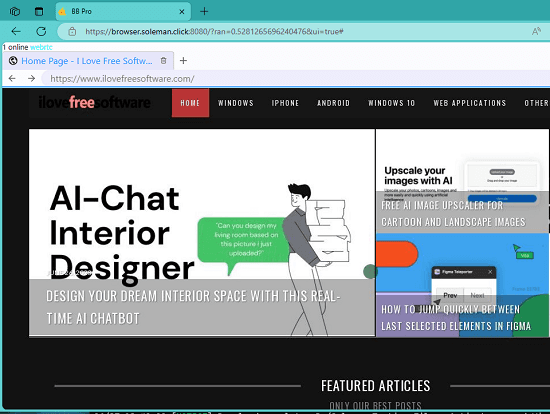
Per qualche motivo, se vuoi eseguirlo localmente, puoi farlo anche tu. Ci sono solo pochi comandi e viene fornito anche con il sistema di schede. Puoi aprire tutte le schede che desideri e navigare su più siti Web in qualsiasi momento. È possibile selezionare il testo dalle pagine web e salvare le immagini sul server o sul PC client.
Installazione di BrowserBoxPro per uso personale:
Se si sei un individuo che vuole provare questo browser remoto, allora puoi farlo facilmente. Hai solo bisogno di un VPS e un po’di conoscenza del terminale Linux. Quindi, puoi ottenere un piccolo droplet da DigitalOcean o un’istanza EC2 da AWS.
Accedi al tuo VPS ed esegui questi comandi uno dopo l’altro per aggiornare il sistema e installare le utilità essenziali.
apt update && apt-y upgrade
apt install curl git wget
Si consiglia di creare un nuovo utente per utilizzare il browser BB Pro. Quindi, per creare un nuovo utente, impostare le preferenze ed effettuare il login, eseguire una dopo l’altra le seguenti serie di comandi. Nei comandi di creazione dell’utente, dovrai aprire manualmente il file visudo e aggiungere una riga.
adduser pro usermod-L pro addgroup sudoers
Aggiungi questo codice nel file visudo:
%sudoers ALL=(ALL ) NOPASSWD:ALL usermod-G sudoers pro sudo-u pro bash
Ora clonate il repository GitHub di BrowserBoxPro e inseritevi cd. Usa i seguenti comandi per farlo.
git clone https://github.com/dosyago/BrowserBoxPro && cd BrowserBoxPro
Avvia subito il processo di installazione. Esegui lo script di installazione come segue.
./deploy-scripts/global_install.sh
Al termine dello script, ora devi impostare la porta. Fallo usando il comando e in questo passaggio genererà un collegamento di accesso che devi copiare e utilizzare per accedere al browser.
setup_bbpro–port 8080
Infine avvia BrowserBoxPro eseguendo quanto segue comando. Quando vedi l’output dello stato PM2 nel terminale e senza errori, questo è il segnale e ora sei pronto per utilizzare BrowserBoxPro.
bbpro
Questi passaggi di installazione di BrowserBoxPro possono essere estenuanti, quindi è necessario assicurati di seguire il processo esattamente come indicato qui. Ed è solo un processo una volta, poiché dopo questo, sarai in grado di accedere rapidamente a BrowserBoxPro nel tuo browser.
Utilizzando BrowserBoxPro Remote Browser:
Basta incollare il link di accesso che hai sono già stati copiati nella barra degli indirizzi del tuo browser. Raggiungerai l’interfaccia utente principale di BrowserBoxPro. Sembra così e puoi aprire una nuova scheda per iniziare a navigare. Ora hai un browser nel browser!
Ora, nella barra degli indirizzi, puoi digitare un URL e iniziare a navigare nei siti web. Puoi aprire più schede e aprire più siti web al loro interno.
Copiare facilmente il testo dal sito web. Ti viene dato un puntatore qui. Quindi, trova il testo che vuoi copiare e poi fai clic destro su di esso. Dal menu contestuale, seleziona l’opzione di copia e poi il testo verrà mostrato e copiato negli appunti.
Allo stesso modo, puoi salvare gli screenshot. Basta sfogliare la pagina e quindi fare clic con il pulsante destro del mouse per scegliere l’opzione screenshot. Al termine dell’acquisizione dello schermo, l’immagine inizierà a scaricarsi automaticamente. Puoi prendere qualsiasi numero di screenshot e su qualsiasi sito web.
Puoi anche scaricare file. Quindi, naviga su qualsiasi sito Web e scarica i file. I file verranno salvati sul server e sfortunatamente non c’è modo di ottenerli dall’interfaccia utente. Per ottenere i file scaricati, dovrai accedere tramite SSH al server o forse utilizzare FTP/SFTP. Nel mio caso, i seguenti percorsi salvano i file scaricati.
/home/pro/.config/dosyago/bbpro/browser-downloads
In questo modo, ora puoi usare questo browser remoto semplice e potente nel browser. Basta configurarlo su qualsiasi server o VPS e browser Internet da postazione remota. Non è necessario utilizzare fastidiosi trucchi con VPN per mascherare la tua posizione su Internet. Sfoglia i siti Web e scarica i file in piena libertà.
Parole di chiusura:
Se stai cercando un browser remoto nel software del browser, allora sei nel posto giusto. BrowserBoxPro è una delle migliori opzioni disponibili per farlo ed è anche facile da installare perché ci sono solo un mucchio di semplici comandi Linux che hai eseguito. Quindi, segui questo post e tieni presente che è gratuito solo per uso non commerciale e individuale. Inoltre, se sei un programmatore, sentiti libero di prendere parte al suo sviluppo aggiungendo più funzionalità e contribuendo ad altre parti della sua base di codice.

